在word中使用字符边框,可以将文字进行突出显示,是一种很好的标记功能,那么怎么给文字添加边框呢?接下来就跟着小绘一起来看一下吧!

文章插图
一、文字添加外边框
第一步我们选中选中要添加的文本内容,然后点击开始,再选择段落,点击边框,在下拉菜单栏中我们选择外侧框线 。
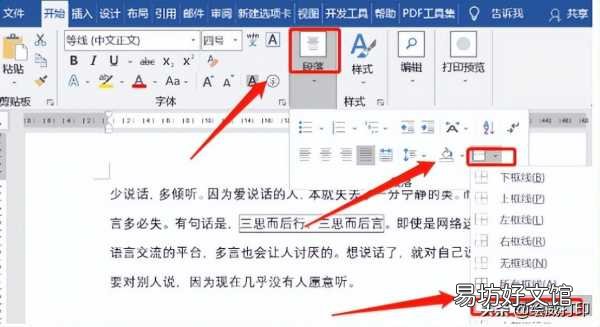
文章插图
二、插入文本框
首先我们点击插入,然后选择插图,再点击形状,选择文本框,然后我们在指定的位置绘制文本框,鼠标点击形状格式,选择形状填充,无填充 。
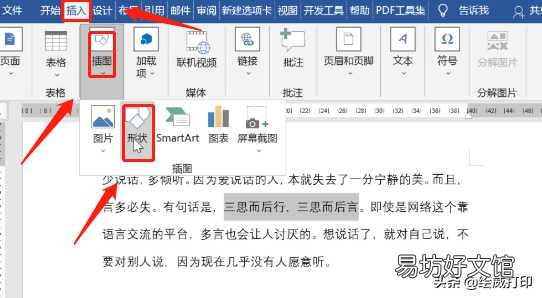
文章插图

文章插图
三、添加字符边框
我们需要选中文字边框,鼠标再点击开始,选择字体,点击字符边框 。
【3个方法快速给文字添加外框线 word怎么加页面边框线条】
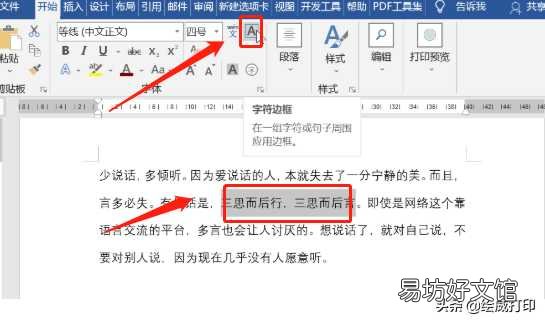
文章插图
推荐阅读
- 栀子花浇水的正确方法 怎么给栀子花浇水
- 鹤兰花养殖方法 鹤望兰的养殖方法和注意事项
- 钉钉上课进不去怎么办 钉钉上课进不去解决方法
- 苹果耳机声音小的解决方法
- 如何快速去粉刺 这些妙招建议收藏
- 口袋48怎么升级
- 熏肉吃之前怎么处理 熏肉吃之前处理的方法
- 葡萄扦插方法 葡萄如何扦插育苗
- bias指标使用技巧 bias指标使用方法
- 一键就能将PDF转成Word,如此高效的方法,你不知道多可惜啊







